Co dělat, pokud procesor TrustedInstaller načte
Trustedinstaller odkazuje na procesy instalačního pracovníka (také známého jako TiWorker.exe), který odpovídá za správné vyhledávání, stahování a instalaci aktualizací. Samotný modul nebo jeho jednotlivé součásti však mohou na procesoru vytvářet velké zatížení.
Čtěte také: Odstraňování potíží s instalací modulů Windows Modules
Trustedinstaller se poprvé objevil v systému Windows Vista, ale problém s přetížením CPU se vyskytuje pouze v systému Windows Vista. Windows 10 .
Obsah
Obecné informace
Hlavní zatížení tohoto procesu je přímo během stahování nebo instalace aktualizací, ale obvykle při práci s počítačem nespouštějí velké potíže. Ale někdy dochází k plnému zatížení systému, což komplikuje interakci uživatele s PC. Seznam důvodů je následující:
- Jakékoliv selhání během instalace aktualizací.
- "Broken" instalátory aktualizace. Instalátor může stáhnout nesprávně kvůli přerušením Internetu.
- U pirátských verzí systému Windows může selhat nástroj odpovědný za automatickou aktualizaci operačního systému.
- Problémy se systémovým registrem. S provozem systému se v registru hromadí různé "odpadky", které se v čase mohou vylévat do různých poruch ve fungování procesů.
- Virus maskuje tento proces nebo inicializuje jeho spuštění. V takovém případě musíte nainstalovat antivirový software a provést čištění.
Existuje také několik zřejmých tipů, které vám mohou pomoci odstranit problémy s přetížením:
- Počkejte chvíli. Tento proces může být s aktualizací zavěšený nebo provádět nějakou složitou práci. V některých situacích může procesor velmi silně načíst, ale za hodinu nebo dva se problém sám vyřeší.
- Restartujte počítač. Snad proces nemůže dokončit instalaci aktualizací, protože počítač musí být restartován. Také, pokud trustedinstaller.exe visí "těsně", může pomoci pouze restartování nebo zakázání tohoto procesu prostřednictvím služby "Services" .
Metoda 1: Odebrat mezipaměť
Soubory mezipaměti můžete vyčistit buď standardní metodou nebo pomocí softwaru třetí strany (nejoblíbenějším řešením je - CCleaner ).
Vymažte mezipaměť pomocí nástroje CCleaner:
- Spusťte program a přejděte do okna "Cleaner" v hlavním okně.
- V otevřené sekci vyberte "Windows" (umístěné v horní části) a klikněte na "Analyzovat" .
- Po dokončení analýzy klikněte na tlačítko "Spustit čistič" pro odstranění nepotřebné mezipaměti. Proces trvá ne více než 5 minut.
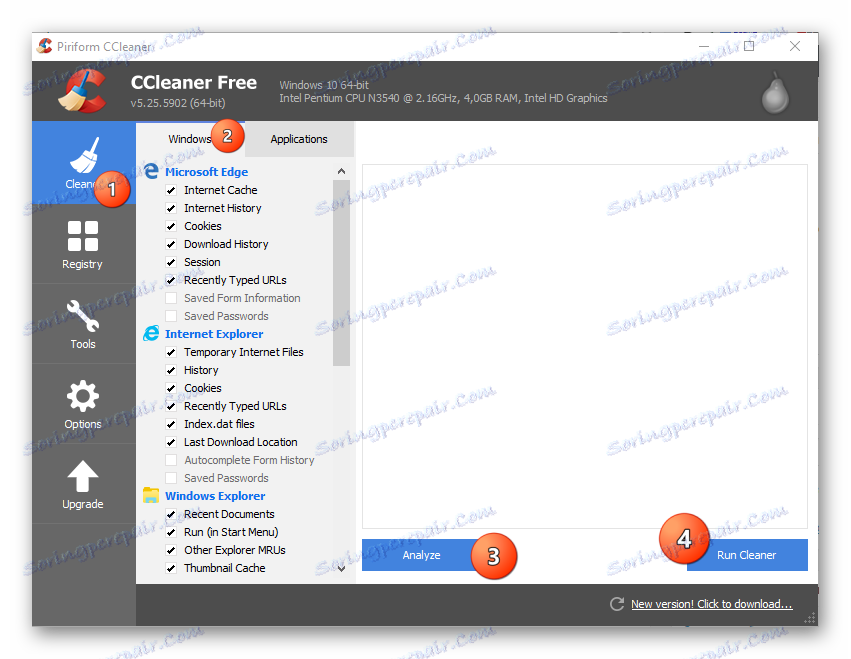
Navzdory skutečnosti, že program plní svou práci dobře, není v tomto případě vždy efektivní. CCleaner vyčistí mezipaměť ze všech programů, které jsou nainstalovány v počítači, ale některé přístupové složky nemají tento software, takže je nejlepší jej vyčistit pomocí standardní metody.
Standardní metoda:
- Pomocí okna "Spustit" přejděte na "Služby" (nazývá se kombinací kláves Win + R ). Chcete-li dokončit přechod, zadejte příkaz
services.msca stiskněte klávesu Enter nebo OK . - Z dostupných služeb najděte Windows Update . Klikněte na něj a potom klikněte na zprávu "Zastavit službu" , která se objeví v levé části okna.
- Nyní přejděte do speciální složky, která je umístěna na adrese:
C:WindowsSoftwareDistributionDownloadSmazat všechny soubory, které jsou v něm obsaženy.
- Nyní spusťte službu Windows Update znovu.
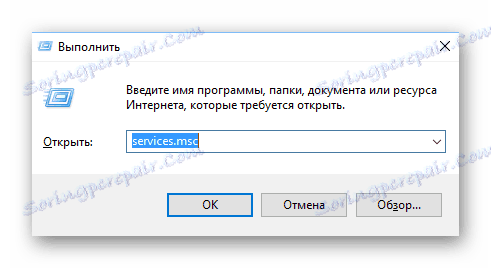
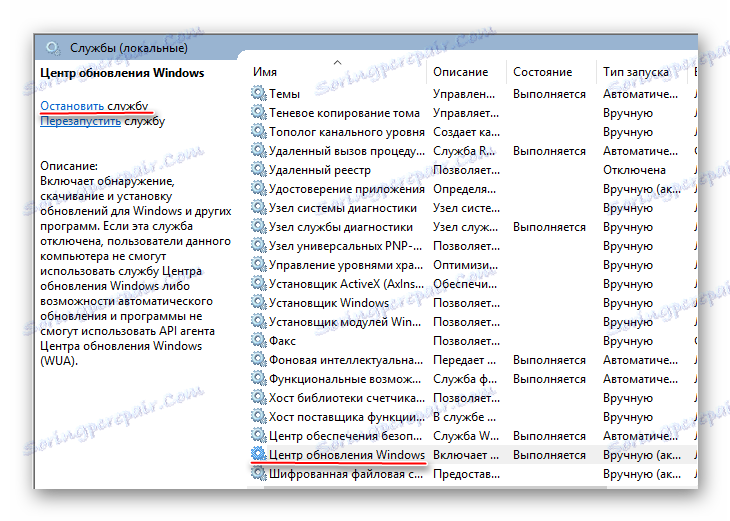
Metoda 2: Zkontrolujte systém pro viry
Pokud žádný z výše uvedených problémů nepomohl, pak existuje možnost, že virus byl infikován systémem (zejména pokud nemáte nainstalován žádný antivirový software).
Chcete-li odstranit viry, použijte antivirový balíček (je možné zdarma). Zvažte krok za krokem instrukce v této situaci pomocí příkladu antiviru Kaspersky (tento software je zaplacen, ale zkušební doba je 30 dní):
- Přejděte na "Počítačové skenování" kliknutím na ikonu.
- Z navržených možností je lepší vybrat "úplné ověření" . Proces v tomto případě trvá několik hodin (i během testu klesá výkon počítače), ale virus bude nalezen a bude pravděpodobnější.
- Po dokončení kontroly antivirový program zobrazí seznam všech zjištěných podezřelých programů a virů. Všechno je odstranit kliknutím na tlačítko "Smazat" .
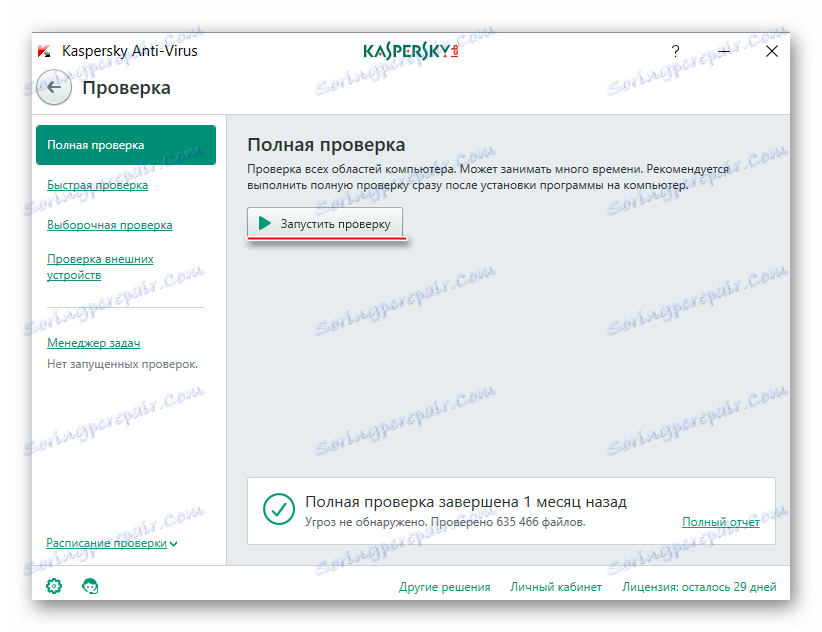
Metoda 3: Zakažte všechny aktualizace
Pokud nic nepomůže a zatížení procesoru nezmizí, zůstane pouze zakázat aktualizace počítače.
Tuto univerzální instrukci můžete použít (je to relevantní pro ty, kteří mají Windows 10):
- Pomocí příkazu services.msc přejděte na část "Služby" . Příkaz je zadán ve speciálním řádku, který se nazývá kombinací kláves Win + R.
- Vyhledejte službu Instalační služby systému Windows . Klepněte na něj pravým tlačítkem myši a přejděte na "Vlastnosti" .
- Ve sloupci "Typ spouštění" vyberte v rozbalovací nabídce položku "Zakázáno" a v části "Stav" klikněte na tlačítko "Zastavit" . Použijte nastavení.
- Proveďte kroky 2 a 3 pomocí služby Windows Update .
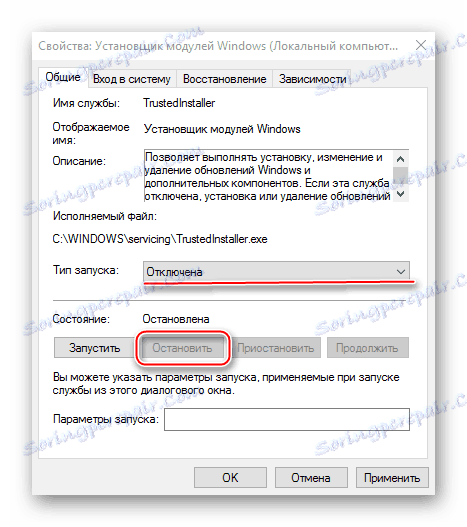
Pokud máte verzi operačního systému nižší než 10, můžete použít jednodušší instrukci:
- Z ovládacího panelu přejděte na položku Systém a zabezpečení .
- Nyní vyberte "Windows Update" a klikněte na "Nastavení" na levé straně.
- Najděte bod pro kontrolu aktualizací a v rozevírací nabídce vyberte možnost "Nezkontrolovat aktualizace" .
- Použijte nastavení a klepněte na tlačítko OK . doporučujeme restartovat počítač.
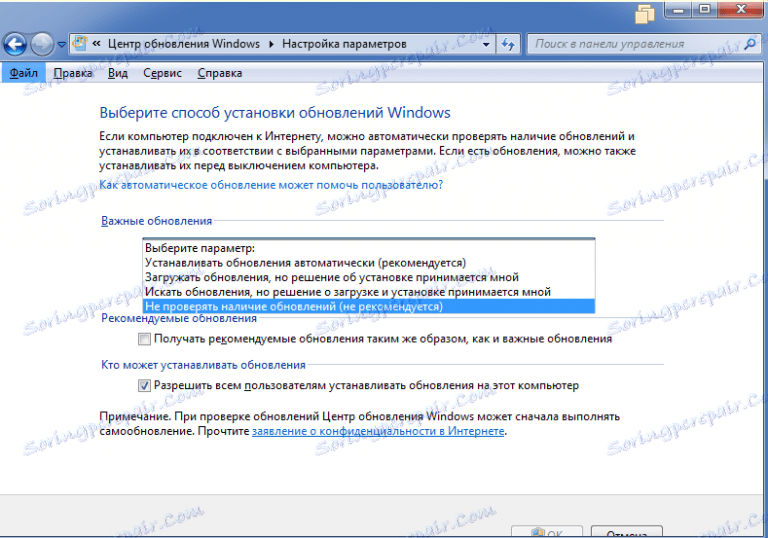
Je třeba si uvědomit, že zakázáním aktualizací vystavujete nainstalovaný systém řadě rizik. To znamená, že pokud se v současné sestavě systému Windows vyskytnou nějaké problémy, OS se je nebude moci zbavit, protože jsou potřebné aktualizace, aby se opravily chyby.